Como gerar o Relatório Movimentações X Saldo no SIGE Cloud
Com esse relatório você poderá verificar diversas informações referentes a suas movimentações, em destaque será possível estudar a quantidade de itens que compõem essas movimentações e o saldo total após a movimentação.
Para isso, acesse o menu lateral Relatórios, submenu Estoque e clique na opção Movimentações X Saldo.
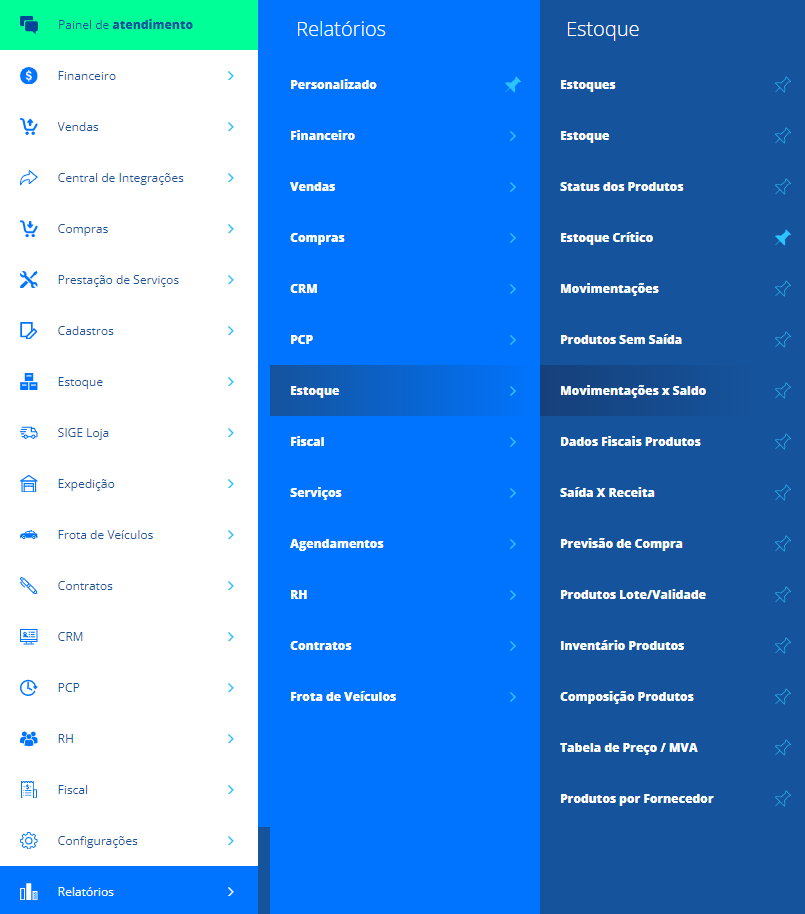
Em seguida, serão apresentados os Filtros do Relatório para a realização de uma busca detalhada e precisa, as opção são:
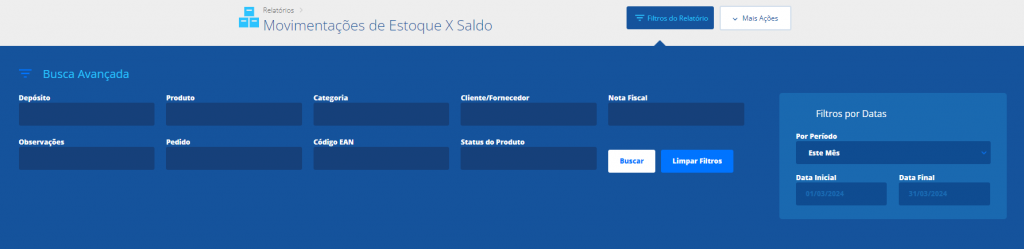
Depósito: neste campo informe o depósito no qual a movimentação foi realizada;
Produto: aqui informe o produto que deseja referenciar na busca de movimentações;
Categoria: neste campo informe a categoria do produto;
Cliente/Fornecedor: aqui informe o cliente/fornecedor no qual a movimentação foi realizada;
Nota Fiscal: neste campo informe a numeração da nota fiscal de movimentação;
Observações: aqui busque pelas observações preenchidas no momento de realizar a movimentação;
Pedido: neste campo informe o número do pedido caso a movimentação tenha sido gerada através de uma venda;
Código EAN: aqui informe o código de barras referente ao produto da movimentação;
Status do Produto: neste campo informe o status do produto referente a movimentação;
Filtros por Data: informe o período de tempo no qual deseja realizar a busca.
Em seguida aplique os filtros clicando em Buscar.
Logo, o sistema apresentará o resultado da busca, acompanhado dos seguintes dados:
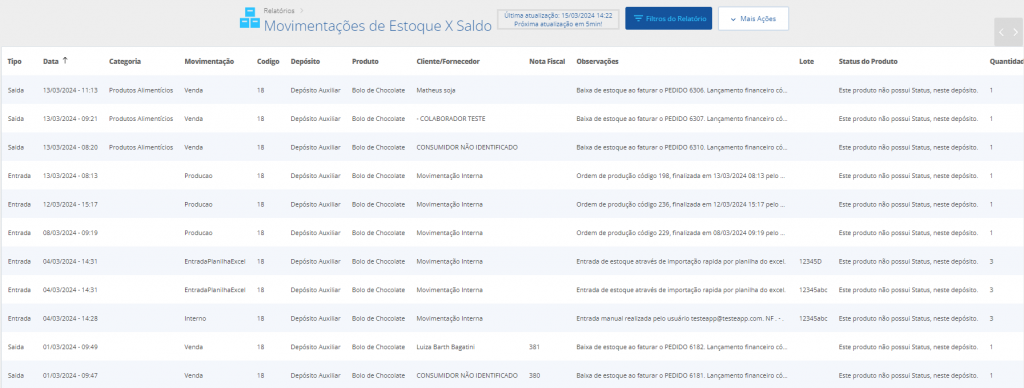
Tipo: o sistema apresentará o tipo de movimentação (entrada e saída);
Data: o sistema apresentará a data na qual foi realizada a movimentação;
Categoria: será apresentada a categoria do produto;
Movimentação: será apresentado a situação da movimentação;
Código: o sistema apresentará o código do item;
Depósito: o sistema apresentará o depósito referenciado na movimentação;
Produto: será apresentado o nome do produto;
Cliente/Fornecedor: será apresentado o nome do cliente/fornecedor ou se foi um movimentação interna;
Nota Fiscal: se a movimentação foi realizado por origem de uma venda o nº da nota fiscal será apresentada nesta coluna;
Observações: o sistema apresentará observações da movimentação e qual usuário foi responsável por ela;
Lote: se o item for controlado por lote o sistema apresentará o mesmo nesta coluna;
Status do Produto: se existente, o sistema apresentará o status do produto;
Quantidade: neste campo será informado a quantidade de itens que foram movimentados;
Saldo Após Movimentação: aqui os sistema apresentará como ficou o saldo desse item após a movimentação.
Vale ressaltar que se a movimentação possuir mais de um item, após aplicar os filtros que engloba o mesmo produto, eles serão informados um abaixo do outro no resultado da pesquisa.
Ainda, se desejar, será possível extrair as informações apresentadas no relatório clicando em Mais Ações localizado no topo de sua tela e escolhendo a opção desejada, sendo Calcular Totais e realizar o download em PDF ou Excel.
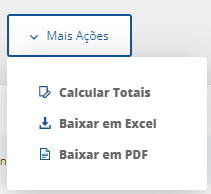
Restou alguma dúvida? Não tem problema! A nossa equipe de suporte é composta por especialistas que estão à disposição para lhe auxiliar no que for preciso. Para contatar nossa equipe, acesse o chat dentro do sistema ou nos envie um e-mail através do: suporte@sigeatende.com.br
